Como adicionar permissão para um usuário
Para adicionar permissão siga os passos abaixo:
Acesse o menu de usuários dentro do portal administrativo.
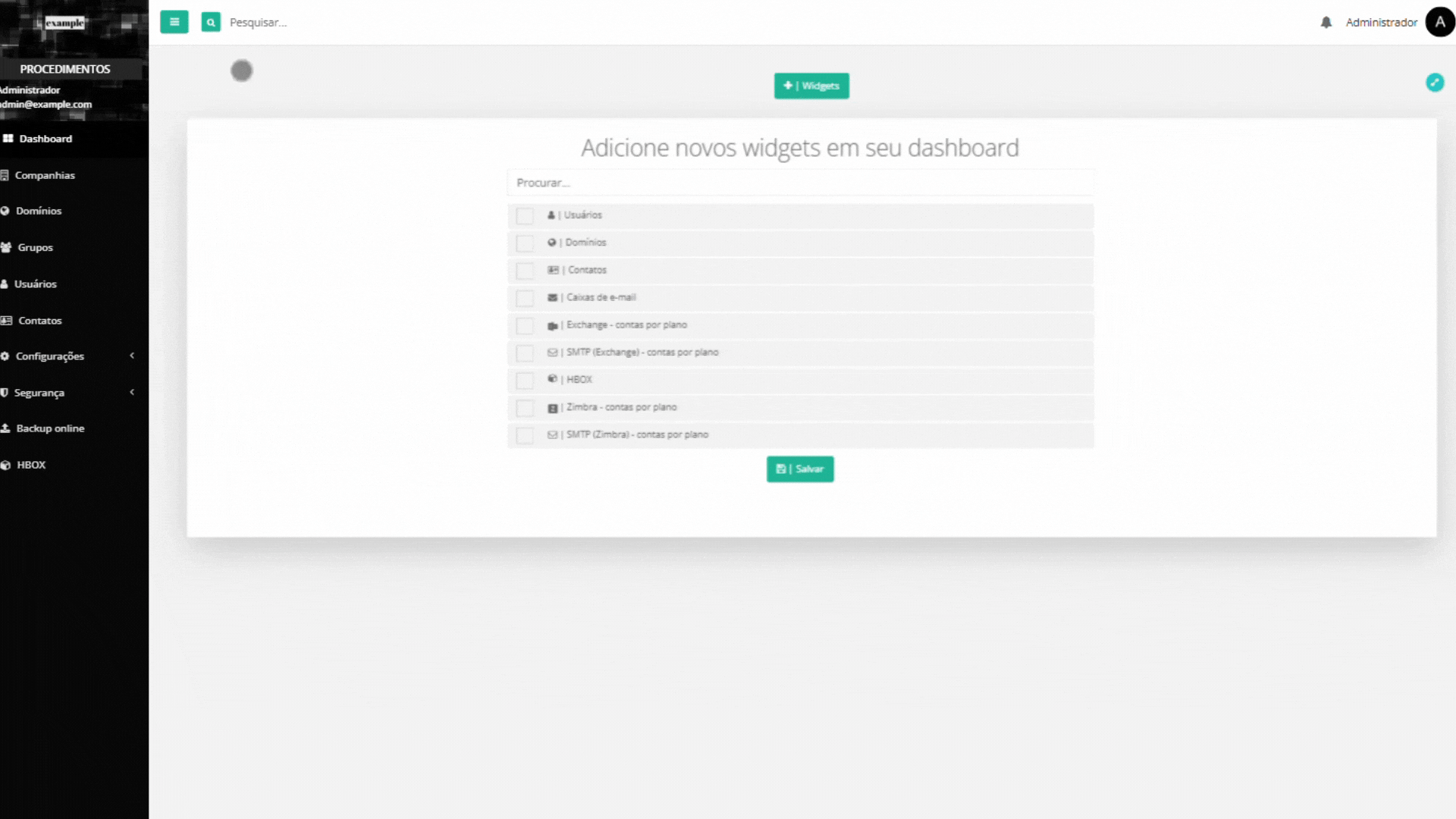 Navegue em: Usuário > “selecione o usuário” > Permissões
Navegue em: Usuário > “selecione o usuário” > Permissões
Como personalizar o seu Webmail
Para personalizar o Webmail, siga os passos abaixo: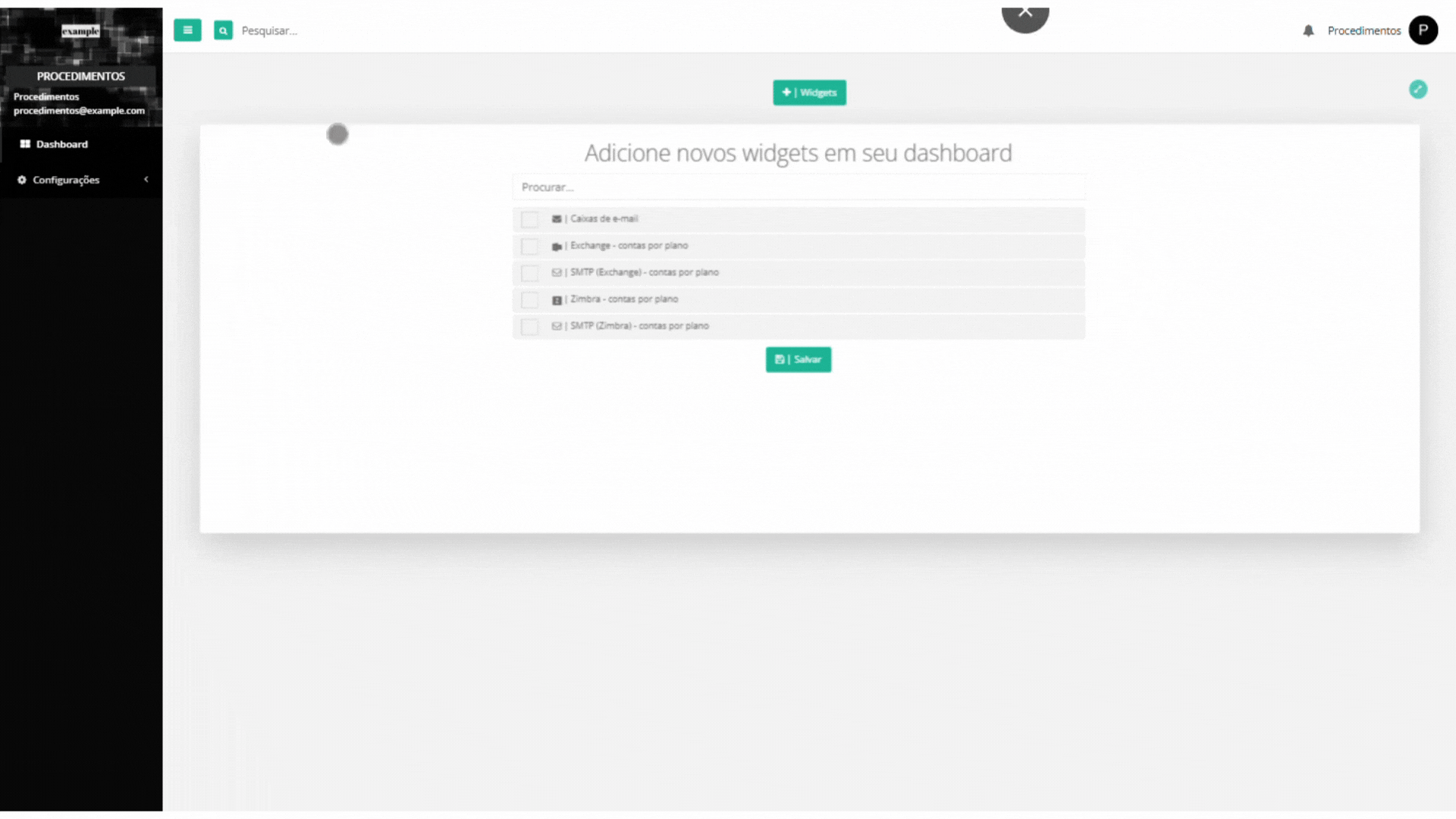 Navegue em: Configurações > Personalização > Webmail.
Navegue em: Configurações > Personalização > Webmail.
Obs: É necessário que exista uma entrada do tipo CNAME para o nome de sua escolha (webmail, mail) com o valor webmail.emailcloudonline.com. Para saber como adicionar essa entrada clique aqui.
Abaixo estão detalhadas as funções disponíveis para personalização:
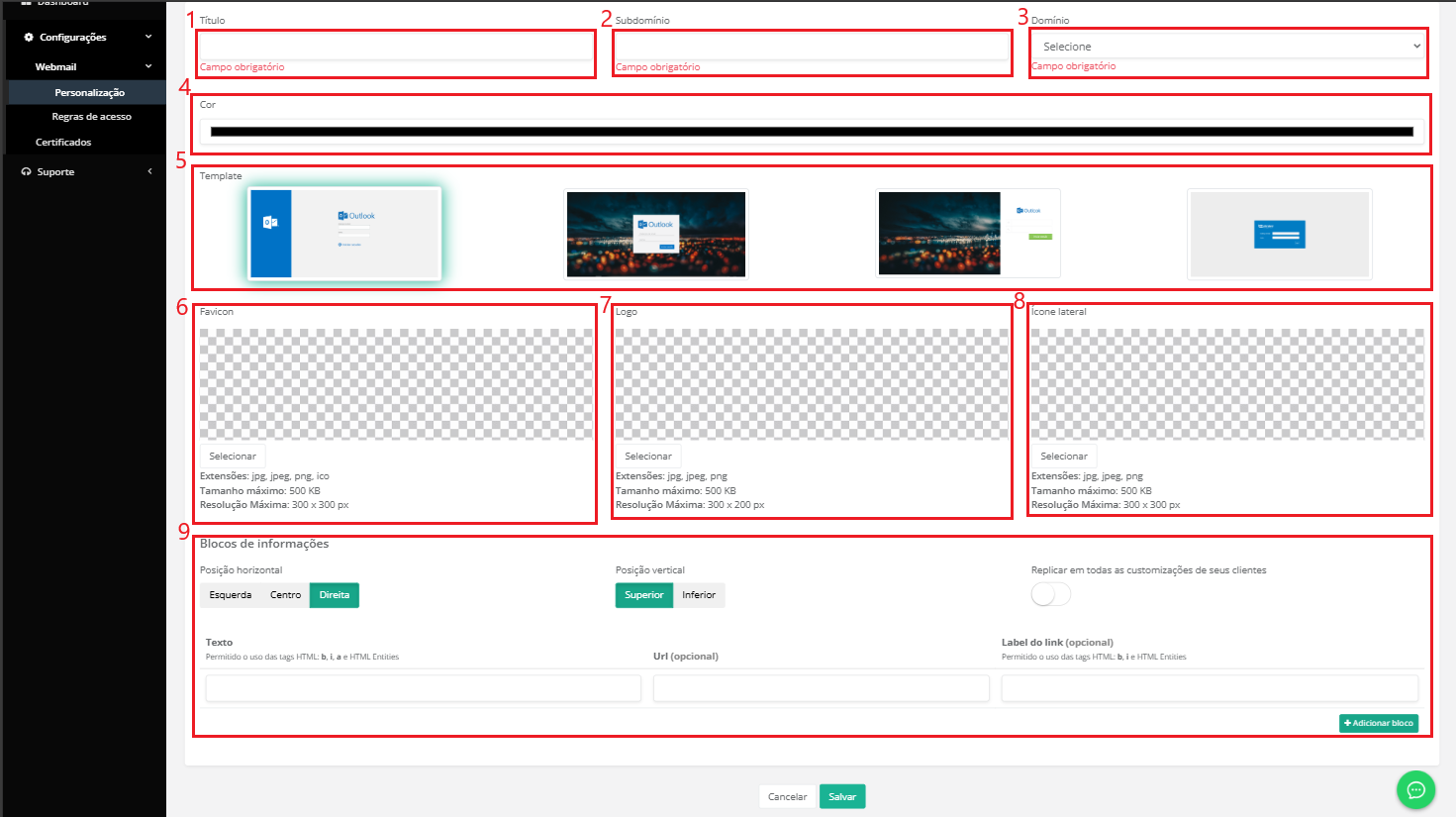
Título: Insira o título que será apresentado na tag “Title” do navegador.
Subdomínio: Especifique o subdomínio a ser utilizado (ex.: webmail ou mail). Por exemplo: webmail.houseti.com.br.
Domínio: Escolha um domínio previamente cadastrado na sua organização.
Cor: Defina a cor base para a interface do webmail, garantindo uma identidade visual consistente.
Template: Selecione o template desejado para personalizar o layout do webmail.
Favicon: Carregue o ícone que será exibido ao lado do título na aba do navegador.
Logo: Insira sua logomarca, observando a proporção indicada para um melhor ajuste visual.
Imagem de fundo ou ícone lateral: Escolha uma imagem de destaque que será aplicada como plano de fundo ou um ícone lateral.
Blocos de informações: Utilize essa opção para adicionar textos e links em blocos informativos dentro do webmail.
Certifique-se de salvar as alterações ao final do processo para que as personalizações sejam aplicadas
Como aplicar e utilizar a Regra de acesso:
Para aplicar uma regra de acesso ao webmail, siga os passos abaixo:
 Navegue em: Configurações > Personalização > Regra de acesso.
Navegue em: Configurações > Personalização > Regra de acesso.
As regras de acesso controlam quais domínios ou contas poderão ser acessadas via webmail apenas pelos IPs ou domínios DDNS informados.
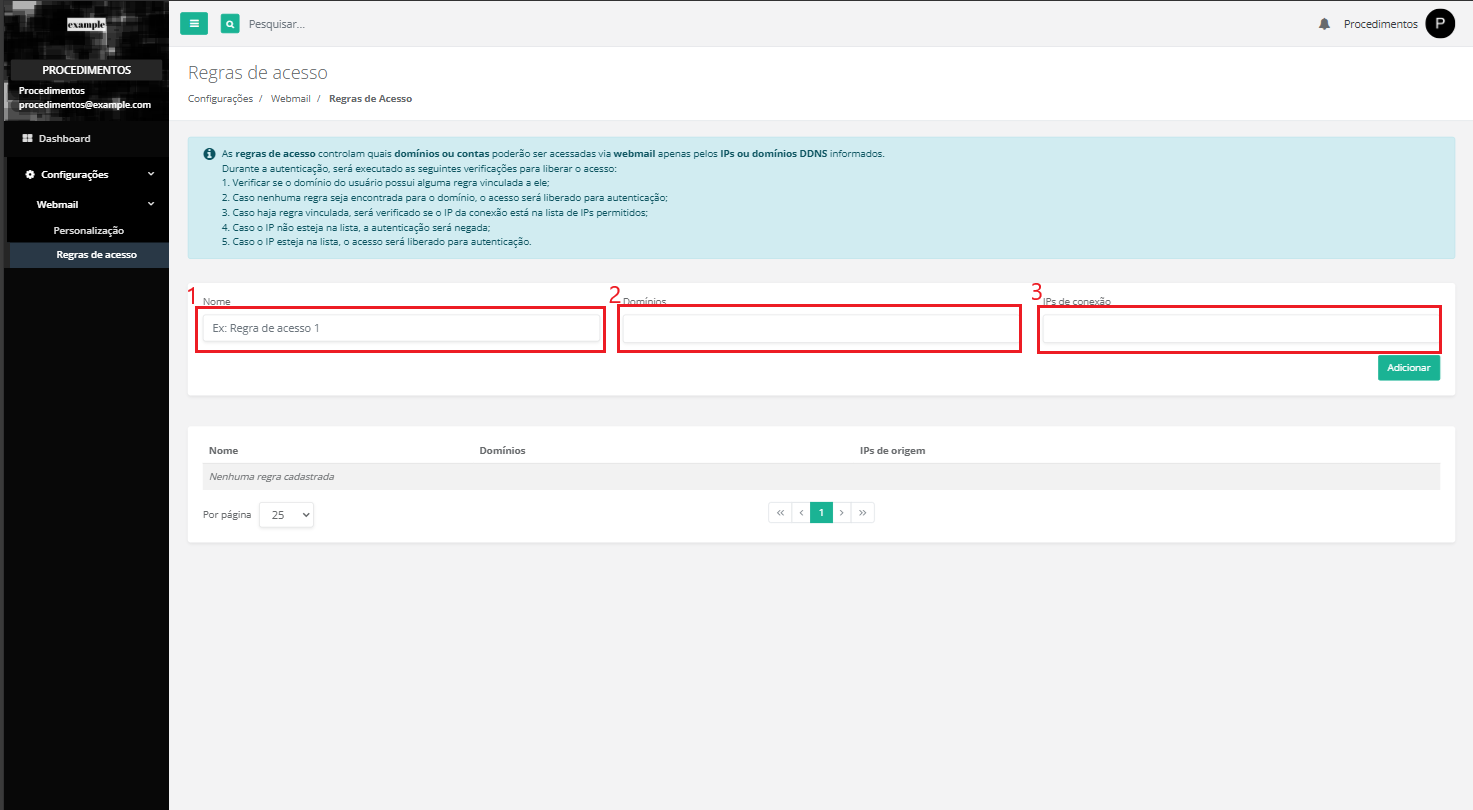
Nome: Selecione um nome para a regra. (Ex.: Regra de acesso interno ou Regra de acesso remoto)
Domínios: Selecione um ou mais domínios para aplicar a regra.
IPs de conexão: Informe um ou mais IPs permitidos.